Rhannwch linyn testun ar gymeriad penodol mewn cell yn Excel
Mae'r tiwtorial hwn yn esbonio sut i rannu llinyn testunau ar gymeriad penodol yn gelloedd colofn ar wahân gyda fformwlâu yn Excel.

Sut i rannu llinyn testun ar gymeriad penodol mewn cell yn Excel?
Gan dybio bod gennych restr llinyn testun yng ngholofn B fel y screenshot isod, a'ch bod am rannu testunau yn y cymeriad “-” a'u hallbynnu mewn tair colofn ar wahân. Yn yr achos hwn, gall y fformwlâu isod ffafrio chi.

Fformiwlâu generig
Fformiwla generig ar gyfer rhannu'r testun chwith
=LEFT(text_string,FIND("Char", text_string)-1)
Fformiwla generig ar gyfer rhannu'r testun canol
=MID(text_string, FIND("Char", text_string) + 1, FIND("Char", text_string,FIND("Char", text_string)+1) - FIND("Char", text_string) - 1)
Fformiwla generig ar gyfer rhannu'r testun cywir
=RIGHT(text_string,LEN(text_string) - FIND("Char", text_string, FIND("Char", text_string) + 1))
Dadleuon y fformwlâu uchod
llinyn_testun: Y llinyn testun rydych chi am rannu testun ohono;
Char: Y cymeriad y byddwch chi'n rhannu testun yn seiliedig arno.
Sut i ddefnyddio'r fformwlâu hyn?
Yn gyntaf, rhannwch y llinyn testun cyntaf yn seiliedig ar gymeriad penodol
1. Dewiswch gell wag i allbwn y canlyniad. Dyma fi'n dewis C3.
2. Rhowch y fformiwla isod i mewn iddi a gwasgwch y Rhowch allwedd. Ac yna llusgwch y gell gyda'ch fformiwla CHWITH yr holl ffordd i lawr i'w chymhwyso i gelloedd eraill.
=LEFT(B3,FIND("-",B3)-1)

Yn ail, rhannwch y llinyn testun canol yn seiliedig ar gymeriad penodol
1. Dewiswch gell wag fel D3 i allbwn y canlyniad.
2. Rhowch y fformiwla isod i mewn iddi a gwasgwch y Rhowch allwedd. Dewiswch y gell ganlyniad, llusgwch y Llenwch Trin i lawr i gymhwyso'r fformiwla i gelloedd eraill.
=MID(B3, FIND("-",B3) + 1, FIND("-",B3,FIND("-",B3)+1) - FIND("-",B3) - 1)
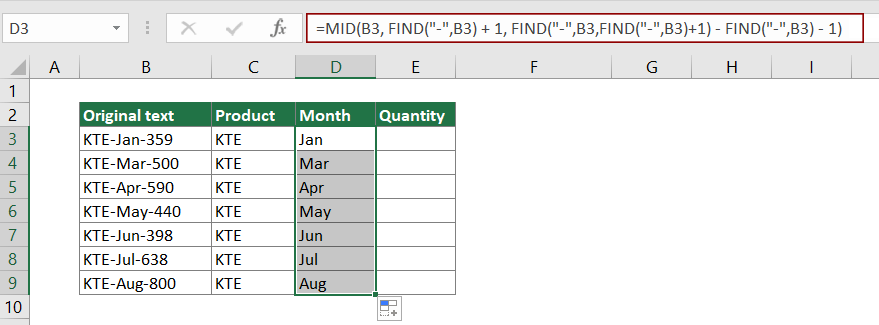
Yn olaf, rhannwch y llinyn testun olaf yn seiliedig ar gymeriad penodol
1. Dewiswch gell wag fel E3 i allbwn y canlyniad.
2. Rhowch y fformiwla isod i mewn iddi a gwasgwch y Rhowch allwedd. Dewiswch y gell ganlyniad, llusgwch y Llenwch Trin i lawr i gymhwyso'r fformiwla i gelloedd eraill.
=RIGHT(B3,LEN(B3) - FIND("-", B3, FIND("-", B3) + 1))

Nawr mae llinyn testun ym mhob cell o golofn B wedi'i rannu'n dair rhan.
Awgrymiadau: Os mai dim ond dwy ran yr ydych am rannu'r llinyn testun yn seiliedig ar gymeriad penodol, ar ôl rhannu'r rhan gyntaf â'r fformiwla CHWITH uchod, gallwch gymhwyso'r fformiwla DDE isod i echdynnu'r ail ran fel y llun isod.
=RIGHT(B3,LEN(B3)-FIND("-",B3))

Sut mae'r fformwlâu hyn yn gweithio?
=LEFT(B3,FIND("-",B3)-1)
- FIND("-",B3): Mae'r swyddogaeth FIND yn dychwelyd safle cychwynnol cymeriad “-” yn y llinyn testun KTE-Jan-359. Y canlyniad yw 4.
- LEFT(B3,4-1): Mae'r swyddogaeth CHWITH yn tynnu 3 nod (4-1 = 3) o ochr chwith y llinyn testun KTE-Jan-359. Dyma'r canlyniad yw KTE.
Nodyn: Gan fod y cymeriad cyntaf “-” yn y 4ydd safle yn y llinyn testun, mae angen i chi dynnu 1 i'w eithrio rhag echdynnu.
=MID(B3, FIND("-",B3) + 1, FIND("-",B3,FIND("-",B3)+1) - FIND("-",B3) - 1)
- FIND("-",B3) + 1: Mae'r swyddogaeth FIND yn dychwelyd safle cychwynnol cymeriad “-” yn y llinyn testun KTE-Jan-359. Yma mae'r canlyniad yn 4.
Nodyn: Gan fod y cymeriad cyntaf "-" yn y 4ydd safle yn y llinyn testun, mae angen ichi ychwanegu 1 i 4 er mwyn tynnu testunau ar ei ôl, ac yn olaf rydym yn gorffen gyda 4 + 1 = 5. - FIND("-",B3,FIND("-",B3)+1) dangosir yma fel FIND ("-", KTE-Jan-359,4 + 1): Mae'r swyddogaeth Dod o Hyd i safle cymeriad "-" gan ddechrau o'r 5ed cymeriad yn KTE-Jan-359. Ac yn dychwelyd y canlyniad fel 8.
- MID(B3, 5, 8 - 4 - 1): MID (KTE-Jan-359,5,3) sy'n golygu bod y swyddogaeth MID yn tynnu 3 nifer o nodau gan ddechrau o'r 5ed cymeriad yn y llinyn testun KTE-Jan-359. A'r canlyniad yw Jan.
=RIGHT(B3,LEN(B3) - FIND("-", B3, FIND("-", B3) + 1))
- LEN(B3): Mae'r swyddogaeth LEN yn cyfrifo cyfanswm hyd llinyn testun KTE-Jan-359, ac yn dychwelyd y canlyniad fel 11.
- FIND("-",B3,FIND("-",B3)+1): Mae'r swyddogaeth Dod o Hyd i leoliad cymeriad "-" yn cychwyn o'r 5ed cymeriad yn KTE-Jan-359. Ac yn dychwelyd y canlyniad fel 8.
- RIGHT(B3,11 - 8)): Mae'r swyddogaeth DDE yn tynnu 3 (11-8) nod o ochr dde KTE-Jan-359. Yma y canlyniad yw 359.
Swyddogaethau cysylltiedig
Swyddogaeth CHWITH Excel
Mae'r swyddogaeth CHWITH yn tynnu'r nifer benodol o nodau o ochr chwith llinyn a gyflenwir.
Swyddogaeth FIND Excel
Defnyddir y swyddogaeth FIND i ddod o hyd i linyn o fewn llinyn arall, ac mae'n dychwelyd safle cychwyn y llinyn y tu mewn i un arall.
Swyddogaeth Excel MID
Defnyddir y swyddogaeth MID i ddarganfod a dychwelyd nifer benodol o nodau o ganol llinyn testun penodol.
Swyddogaeth DDE Excel
Mae'r swyddogaeth DDE yn tynnu nifer benodol o nodau o ochr dde'r llinyn testun.
Swyddogaeth Excel LEN
Mae swyddogaeth Excel LEN yn dychwelyd nifer y nodau mewn llinyn testun.
Fformiwlâu cysylltiedig
Rhannwch y dimensiynau yn ddwy ran yn Excel
Mae'r erthygl hon yn esbonio sut i ddefnyddio fformwlâu i rannu dimensiynau mewn cell yn ddwy ran heb unedau (hyd a lled unigol).
Rhifau ar wahân i unedau mesur
Mae'r erthygl hon yn esbonio sut i ddefnyddio fformiwla i wahanu rhifau oddi wrth uno mesur.
Rhannwch destun a rhifau mewn cell yn Excel
Os ydych chi eisiau rhannu testun a rhifau mewn cell yn wahanol gelloedd colofn â fformwlâu, bydd y tiwtorial hwn yn ffafrio chi.
Hollti Testun Gyda Delimiter Mewn Cell Yn Excel
Yn yr erthygl hon, rydym yn darparu canllaw cam wrth gam i'ch helpu i rannu testun mewn cell â therfynydd penodol yn Excel.
Yr Offer Cynhyrchedd Swyddfa Gorau
Kutools for Excel - Yn Eich Helpu i Sefyll Allan O Dyrfa
Kutools ar gyfer Excel Mae ganddo Dros 300 o Nodweddion, Sicrhau mai dim ond clic i ffwrdd yw'r hyn sydd ei angen arnoch chi...

Tab Office - Galluogi Darllen a Golygu Tabiau yn Microsoft Office (gan gynnwys Excel)
- Un eiliad i newid rhwng dwsinau o ddogfennau agored!
- Gostyngwch gannoedd o gliciau llygoden i chi bob dydd, ffarweliwch â llaw llygoden.
- Yn cynyddu eich cynhyrchiant 50% wrth wylio a golygu sawl dogfen.
- Yn dod â Thabiau Effeithlon i'r Swyddfa (gan gynnwys Excel), Just Like Chrome, Edge a Firefox.
